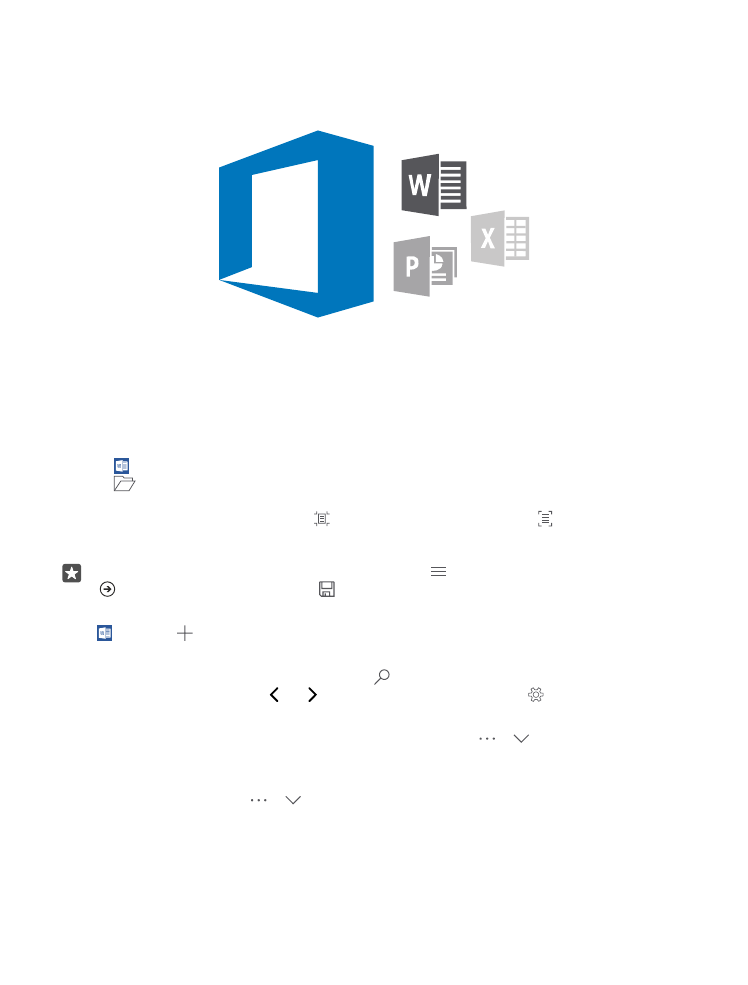
使用 Word
通過 Word,就算是外出,您還是可以繼續修飾文章。
您需要有 Microsoft 帳戶才能編輯檔案。
編輯現有的文件
1. 點選 Word。
2. 點選
瀏覽,然後瀏覽至您想要編輯的 Word 檔案。
3. 要放大或縮小,請將手指滑動分開或併攏。
4. 要查看文件上的分頁符號,請點選 。 要返回全螢幕檢視,請點選 。
Word 會自動儲存檔案,因此您不需要手動儲存。 您可以在 OneDrive 上找到檔案。
秘訣: 如果您想要將文件儲存在手機上,請點選 > 儲存,選擇檔案的位置,點選
,輸入檔案的名稱,然後點選 。
建立新的文件
點選 Word > 新增。
搜尋文件中的文字
在檔案開啟的狀態下,在螢幕頂端點選搜尋鍵 ,然後輸入搜尋單字。 要前往文件中的下一
個或上一個相符項目,請點選 或 。 如需進階搜尋選項,請點選 。
將表格、圖片或其他項目插入文件
在檔案開啟的狀態下,點選您想要新增項目的位置,然後點選 > > Insert 以及您想要的
選項。
變更字型或格式設定
在檔案開啟的狀態下,點選 > > 住家以及您想要的選項。
© 2016 Microsoft Mobile。版權所有,翻印必究。
98